iOS 10 Downgrade - Wichtiges vorab
Wenn du wieder auf iOS 9.3.2 zurückgehst, solltest du dir sicher sein, dass du unseren Ratschlag befolgt hast und vor der "iOS 10"-Installation ein Backup erstellt hast, da sonst sämtliche Einstellungen und viele Inhalte verloren gehen werden, denn die Daten aus einem "iOS 10"-Backup können nicht unter iOS 9 genutzt werden.
Daneben könnt ihr auch nur auf iOS 9.3.2 oder als Entwickler auf iOS 9.3.3 Beta 3 downgraden, da ältere Versionen von Apple nicht mehr signiert werden.
Bevor du das Downgrade durchführst, musst du "Mein iPhone suchen" auf deinem iOS-Gerät deaktivieren. Dazu gehst du in die Einstellungs-App, wählst „iCloud" aus und gehst in den Punkt "Mein iPhone suchen". Dort schiebst du den Regler nach links und gibst dein Apple-ID-Passwort ein.
So führst du das iOS 10 Downgrade durch
Schritt 1: Lade dir iOS 9.3.2 von https://ipsw.me oder als Entwickler direkt bei Apple herunter.
Schritt 2: Achte auf beiden Webseiten darauf, dass du das richtige Gerät auswählst, bevor du auf „Download" klickst.
Schritt 3: Schließe nun dein iOS-Gerät per Kabel an deinen Mac an.
Schritt 4: Öffne iTunes und wähle dein iOS-Gerät aus.
Schritt 5: Halte nun die Options-Taste (alt) gedrückt und klicke gleichzeitig auf "iPhone wiederherstellen", um das iOS 10 Downgrade zu starten. Solltest du einen Windows-Computer verwenden, dann halte die Shift-Taste beim Anklicken gedrückt.
Schritt 6: Wähle die heruntergeladene iPSW-Datei aus und klicke auf "Öffnen"
Schritt 7: Nun heißt es warten. Das iOS 10 Downgrade kann einige Minuten dauern und wird von mehreren Neustarts begleitet. Sobald dein Gerät wieder bereit ist, wird es dich mit einem „Hallo" begrüßen und durch die ersten Schritt führen. Während dieses Prozess' kannst du auch dein Backup wiederherstellen.
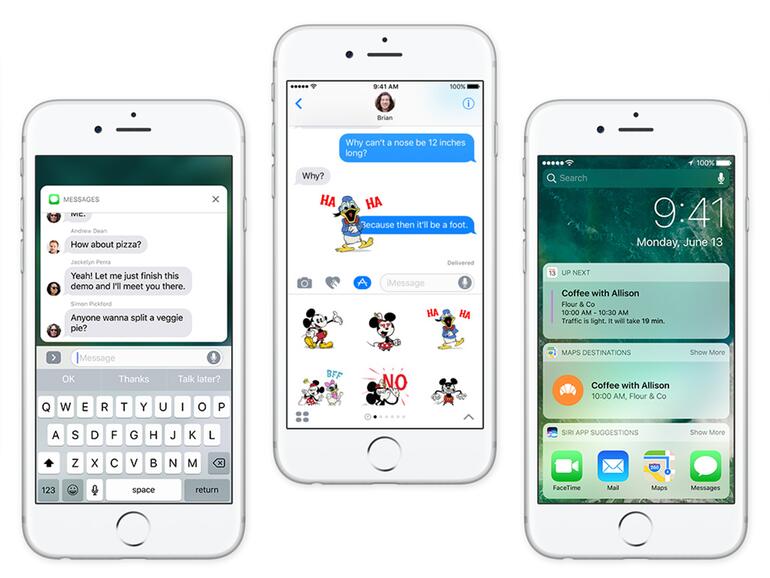
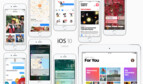







Diskutiere mit!
Hier kannst du den Artikel "Weg mit iOS 10 und her mit iOS 9.3.2 - So führst du ein Downgrade durch " kommentieren. Melde dich einfach mit deinem maclife.de-Account an oder fülle die unten stehenden Felder aus.
ich hab das downgrade von iOS 10 auf 9.3.2 ohne datenverlust gemacht -> https://www.youtube.com/watch?v=RrlLl0RhAyg genau nach dieser anweisung, ging ohne probleme..
Diesen Test von iOS 10 werden sicherlich auch Leute auf ihrem Haupttelefon gemacht haben. Gebt nicht immer gleich eure älteren iPhones weg. Ich hab mein altes iPhone 5S genommen, welches mit iOS 10 noch ausgestattet wird. Da waren schon reichlich Fehler im OS. Aber dafür ist das ganze gedacht. Das alte Ding sollte für Jailbreaks und Betas genutzt werden.